Support
SMART OUTDOOR WATCH
WSD-Serie
Bedienungsanleitung für CASIO MOMENT LINK
Mit CASIO MOMENT LINK gestalten Sie Outdoor-Abenteuer mit Ihren Freunden noch unterhaltsamer.

CASIO MOMENT LINKKostenlos
Hinweis für iPhone-Besitzer
・ Diese App kann von einer Uhr der WSD-Serie, die mit einem iPhone gekoppelt ist, nicht verwendet werden. Um diese App auf einer Uhr der WSD-Serie zu verwenden, koppeln Sie die Uhr mit einem Android-Smartphone.
・ Wählen Sie für die Datenschutzeinstellung für Standortinformationen „Immer zulassen“ aus.
・ Wenn Sie „Nur beim Verwenden der App“ auswählen, können Sie nicht an Partys teilnehmen.
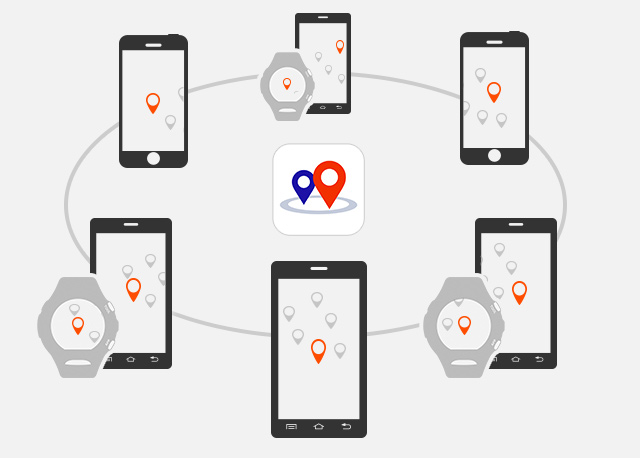
Vorsichtsmaßnahmen während der Verwendung
• ACHTUNG Nutzer von Wear OS by Google: Aktivieren Sie die Standortinformationen, bevor Sie die Uhr verwenden. (Einstellungen > Konnektivität > Standort)
• CASIO MOMENT LINK kann auf keinen anderen Smartwatch-Endgeräten als auf einer Uhr der WSD-F30- oder WSD-F20-Serie oder einer WSD-F21HR oder einer WSD-F10 verwendet werden.
• Diese App ist nicht als Such- und Rettungs-Tool für Katastrophenopfer, verirrte Kinder usw. geeignet.
• CASIO MOMENT LINK kann nicht verwendet werden, wenn Ihr Smartphone kein Signal empfängt oder keine GPS-Informationen abrufen kann.
In den Bergen oder unter der Erde ist möglicherweise kein Mobilfunksignal verfügbar, in Tälern oder zwischen Gebäuden ist möglicherweise ebenfalls kein GPS-Signal verfügbar.
Bevor Sie CASIO MOMENT LINK verwenden, stellen Sie sicher, dass Sie an Ihrem Standort ein Mobilfunksignal empfangen und GPS-Informationen abrufen können.
Bei einigen Smartphones können große Abweichungen bei den abgerufenen GPS-Informationen bestehen. In diesem Fall sind die auf der Karte angezeigten Standorte der Teilnehmer nicht korrekt.
• Wenn Sie mehrere Nachrichten gleichzeitig empfangen, wird nur die letzte Nachricht angezeigt. Wenn Sie in der Benachrichtigungsleiste des Smartphones und/oder auf den Benachrichtigungskarten des Zifferblatts vorhandene Nachrichten anzeigen möchten, aktivieren Sie das Zifferblatt, und zeigen Sie dann den Inhalt der Benachrichtigungskarte an.
• Die CASIO MOMENT LINK-Funktionen werden bei alleiniger Nutzung einer Uhr der WSD-F30- oder WSD-F20-Serie oder des Typs WSD-F10 nicht unterstützt.
• CASIO MOMENT LINK kann nicht über eine Uhr der WSD-F30- oder WSD-F20-Serie oder des Typs WSD-F10 verwendet werden, die mit einem iPhone gekoppelt ist.
• Wenn Sie CASIO MOMENT LINK über eine Uhr der WSD-F30- oder WSD-F20-Serie oder des Typs WSD-F10 verwenden möchten, koppeln Sie sie mit einem Android-Telefon.
Erstellen Ihres Profils
Nachdem Sie die CASIO MOMENT LINK-App heruntergeladen haben, folgen Sie den Anweisungen im Tutorial, um Ihr Profil zu erstellen. Sie können einen Namen angeben und ein Bild zu Ihrem Profil hinzufügen. Der Name und das Bild werden als Stecknadelsymbol in CASIO MOMENT LINK angezeigt.
- Bilder aus der Android-App.

*
- * Die Uhrenabbildung zeigt die WSD-F20. Die Knöpfe werden bei anderen Uhrenmodellen anders bezeichnet.
Erstellen einer Gruppe
Als Gruppenleiter
SCHRITT1
Verwenden Sie das Uhrenmenü, um CASIO MOMENT LINK zu starten. Berühren Sie dann [Gruppe erstellen].
(Die Uhr sendet Einladungen an die Gruppenteilnehmer in Ihrer Nähe und wechselt dann in den Standby-Modus, um auf den Beitritt der Teilnehmer zu warten.)
- 1Gruppe erstellen
- ASie können diese Funktion auch über den Knopf rechts oben ausführen.

- ● Versammeln Sie die Teilnehmer in einem Radius von ca. zwei Metern um sich, bevor Sie den oben genannten Vorgang durchführen.
- ● CASIO MOMENT LINK funktioniert nicht, wenn das Smartphone keine GPS-Informationen abrufen kann oder sich außerhalb des Servicebereichs befindet.
- ● Wenn Sie eine Gruppe über ein Telefon erstellen, beachten Sie, dass einige Telefonmodelle diese Funktion nicht unterstützen. Treten Sie der Gruppe in diesem Fall als Mitglied bei.
SCHRITT2
Während die Uhr im Standby-Modus auf die Teilnehmer wartet, können Sie den Status der Teilnehmer verfolgen. Nachdem alle Teilnehmer beigetreten sind, berühren Sie [Schließen].
- 1Schließen
- ASie können diese Funktion auch über den Knopf rechts oben ausführen.

- ● Wenn Sie eine Gruppe über ein Telefon erstellen, beachten Sie, dass einige Telefonmodelle diese Funktion nicht unterstützen. In diesem Fall werden keine Mitglieder angezeigt. Brechen Sie den Vorgang ab, und treten Sie der Gruppe als Mitglied bei.
SCHRITT3
Anschließend werden die Symbole der einzelnen Teilnehmer auf der Karte angezeigt.
- Anführer (Sie): Orangefarbenes Symbol
- Teilnehmer: Schwarze Symbole

Teilnahme an einer Gruppe
Als Mitglied
SCHRITT1
Jede Person, die einer Gruppe beitreten möchte, muss [In Gruppe eintreten] berühren.
- 1In Gruppe eintreten
- ASie können diese Funktion auch über den Knopf rechts unten ausführen.

- ● Alle Teilnehmer sollten sich in einem Radius von ca. zwei Metern zum Gruppenleiter aufhalten.
- ● CASIO MOMENT LINK funktioniert nicht, wenn das Smartphone keine GPS-Informationen abrufen kann oder sich außerhalb des Servicebereichs befindet.
SCHRITT2
Kurz nachdem ein Teilnehmer [In Gruppe eintreten] berührt hat, wird eine Bestätigung auf der Uhr des Teilnehmers angezeigt.
Mit einer Berührung des Häkchens wechselt die Uhr in den Standby-Modus, um auf den Beitritt der Teilnehmer zu warten.
- 1Häkchen
- ASie können diese Funktion auch über den Knopf rechts oben ausführen.

SCHRITT3
Während die Uhr auf die Teilnehmer wartet, können Sie den Status der Teilnehmer verfolgen. Die Uhr bleibt im Standby-Modus, bis der Gruppenleiter [Closed] (Geschlossen) berührt.

SCHRITT4
Anschließend werden die Symbole der einzelnen Teilnehmer auf der Karte angezeigt.
- Sie: Blaues Symbol
- Anführer: Orangefarbenes Symbol
- Andere Teilnehmer: Schwarze Symbole

Anzeigen und Senden von Mitteilungen
SCHRITT1
Um eine Nachricht zu senden, berühren Sie [Mitteilung].
- 1Mitteilung
- ASie können diese Funktion auch über den Knopf rechts unten ausführen.

SCHRITT2
Sie können dann Ihre Mitteilungen und gesendeten Mitteilungen einsehen.
- 1Berühren Sie diese Option, um eine Mitteilung an ein bestimmtes Mitglied zu senden.
- ASie können diese Funktion auch über den Knopf rechts oben ausführen.
- 2Berühren Sie diese Option, um eine Mitteilung an alle Mitglieder zu senden.
- BSie können diese Funktion auch über den Knopf rechts unten ausführen.
- 3Berühren Sie diese Option, um eine Liste aller Mitteilungen anzuzeigen.
- ● Die WSD-F10 zeigt die letzte Mitteilung zuerst an.
- ● Auf einem Telefon wird die letzte Mitteilung zuletzt angezeigt.

SCHRITT3
Geben Sie den Text Ihrer Mitteilung ein, und wählen Sie dann „Senden“, um die Mitteilung zu senden.
- 1Option zum Abbrechen des Sendevorgangs
- 2Option zum Senden
- ● Wenn Sie eine Mitteilung an alle Mitglieder senden, wird „ALLE“ angezeigt. Wenn Sie eine Mitteilung an ein bestimmtes Mitglied senden, wird das Symbol der entsprechenden Person angezeigt.

Anzeigen von Teilnehmerinformationen
SCHRITT1
Wenn Sie den Namen eines Teilnehmers prüfen oder einen Teilnehmer in der Mitte der Karte anzeigen möchten, tippen Sie auf [Mitglied anzeigen].
- 1Mitglied anzeigen
- ASie können diese Funktion auch über den Knopf rechts oben ausführen.

Auflösen einer Gruppe
SCHRITT1
Um eine Gruppe aufzulösen, berühren Sie [Beenden]. Es wird eine Bestätigung der Gruppenauflösung angezeigt.
- 1Beenden

Verlassen einer Gruppe
SCHRITT1
Berühren Sie [Beenden], um die Gruppe zu verlassen. Es wird eine Bestätigung angezeigt.
- 1Beenden


